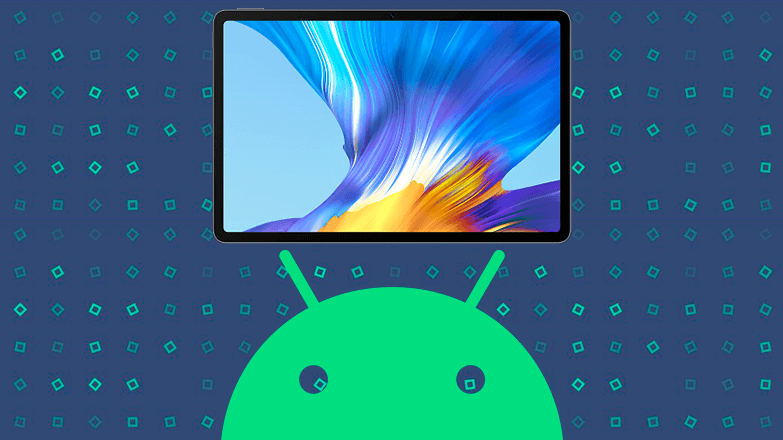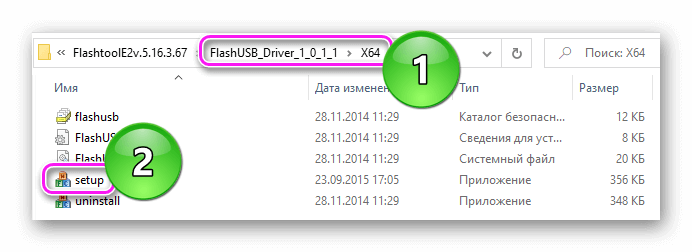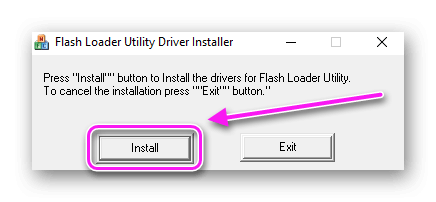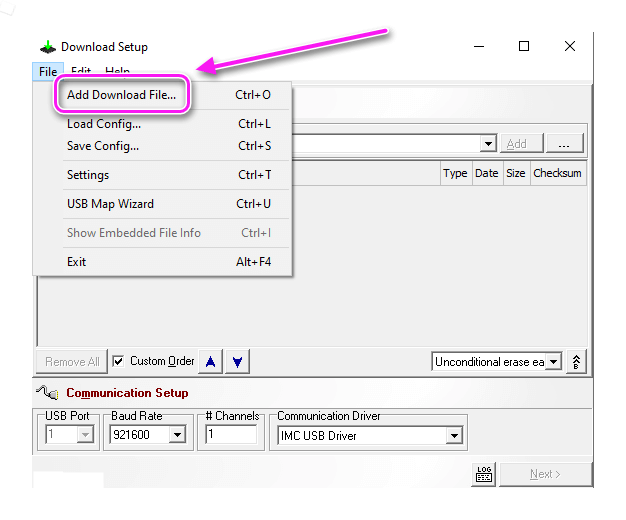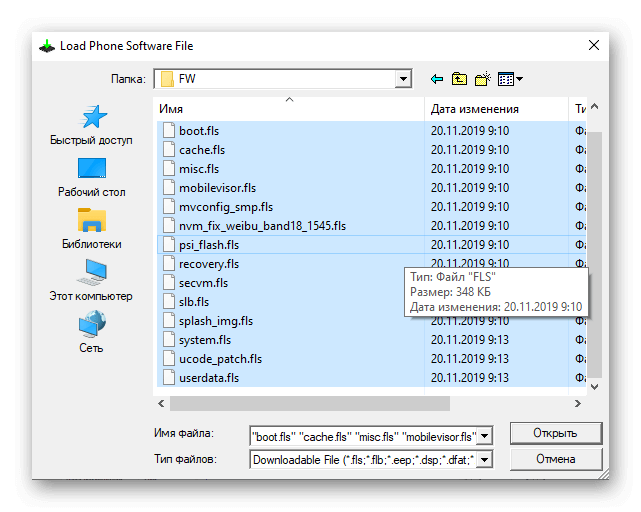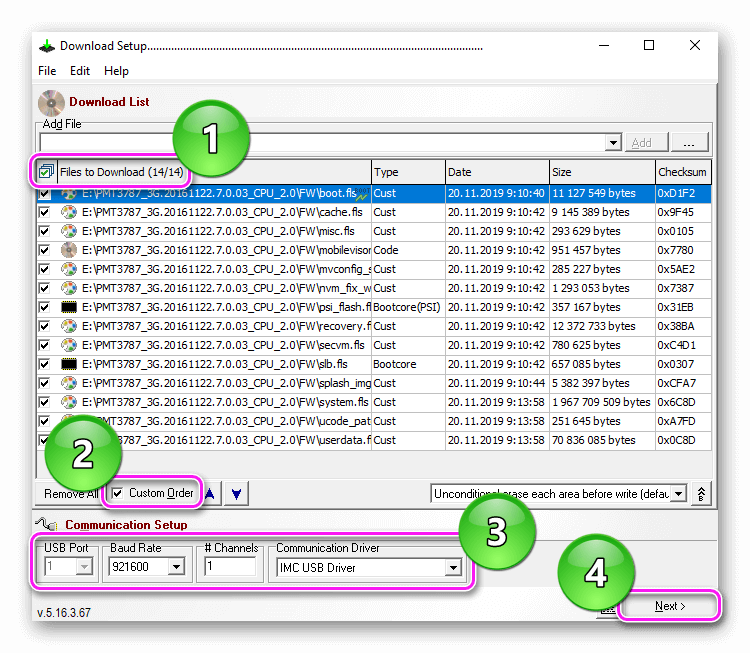Что такое прошивка планшета — это процесс установки на устройство другой или аналогичной версии операционной системы. Ревизии ОС бывают официальные или кастомные.
Зачем перепрошивать
Основные причины:
- Текущая прошивка работает нестабильно после случайного удаления системных файлов или установки вирусного приложения с Root-правами.
- Пользователь хочет установить кастом, где вырезан ненужный софт, оптимизирована работа с “железом”, доступно больше функций или реализована более новая версия ОС Android.
- Пользователь хочет поэкспериментировать со сборками.
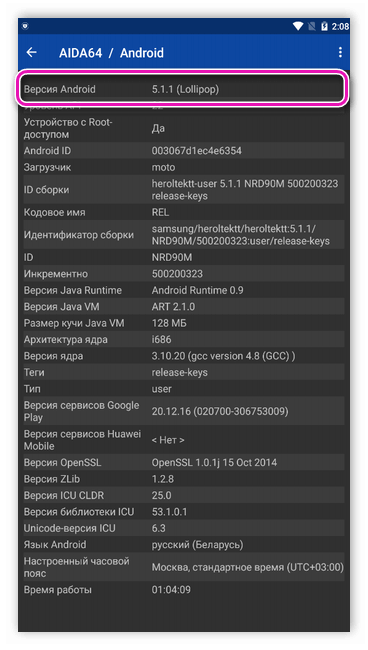
Сторонние прошивки для планшетов от китайских или малоизвестных брендов могут работать стабильнее чем их официальные аналоги.
Предупреждение
О чем важно знать перед сменой операционки:
- Неверная последовательность действий способна превратить устройство в “безжизненный кирпич”.
- Смена OS лишает юзера официальной гарантии от магазина.
- Встречаются нестабильные кастомы, в которых: не работают модули связи, не оптимизирована нагрузка на процессорные ядра, нет звука и подобное.
Все последующие действия с гаджетом пользователи будут выполнять на свой страх и риск.
Как прошить
Перед тем как препрошить Андроид планшет, запомните — универсального способа прошивки не существует. Для каждой модели он отличается, как и набор подходящих под нее ОС. Более подробную информацию ищите на специализированных форумах. 
В качестве примера будет использован Prestigio Wize 3787 3G. Модель 2015 года, поэтому все последующие действия приведены в качестве примера и могут не подойти для другого устройства. С чего начать:
- скачать и установить драйвера — планшет работает на базе однокристальной системы от Intel;
- заранее загрузить и распаковать прошивку, переместить ее в ближайшую папку для удобства;
- удалить учетную запись Google, чтобы не сработала FRP-защита.
Теперь приступаем к прошивке:
- Скачайте на компьютер архив с FlashToolE2. Распакуйте утилиту и зайдите в папку «Drivers». Установите версию, соответствующую разрядности ОС на ПК от имени администратора — клацните правой кнопкой мышки по файлу с названием «Setup» и выберите соответствующий пункт.
- Запустите установленную программу через exe-файл в основной папке.
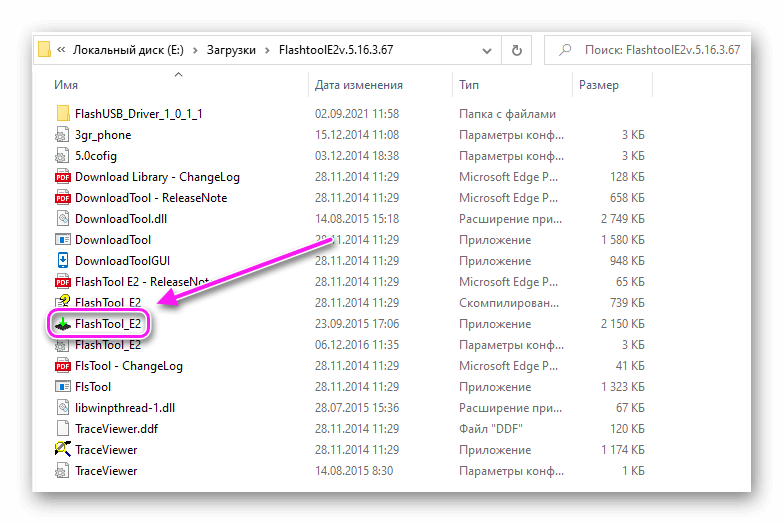
- Откроется главное окно утилиты. В нем разверните вкладку «File», затем откройте «Settings».
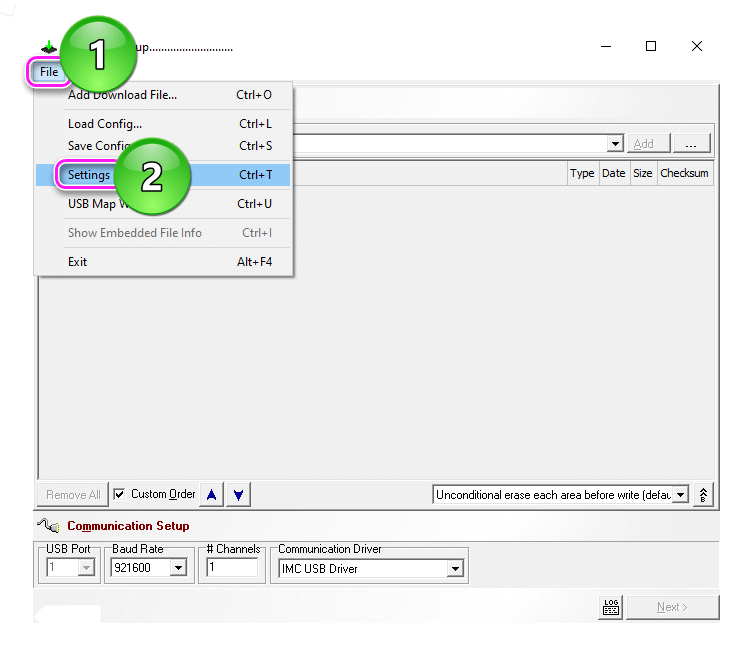
- Переместитесь в подраздел «Auto Start». Здесь выставьте следующие параметры «Manual (no auto start)» и в «Restart hold-off» поставьте «Time (ms) 10000». Кликните по «ОК».
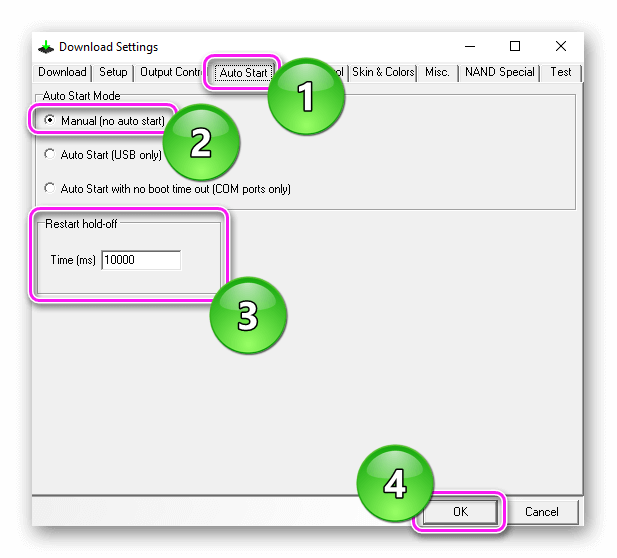
- Снова разверните подменю «File», чтобы выбрать в нем «Add Download File». Появится дополнительное меню, в нем укажите путь к папке с распакованными файлами прошивки. Выделите их все с помощью левой кнопки мышки и жмите «Открыть».
- Теперь последовательно выполните следующие действия, а затем жмите «Next»:
- Теперь клацните по «Start USB1» и подключите планшет к ПК с помощью USB-кабеля.
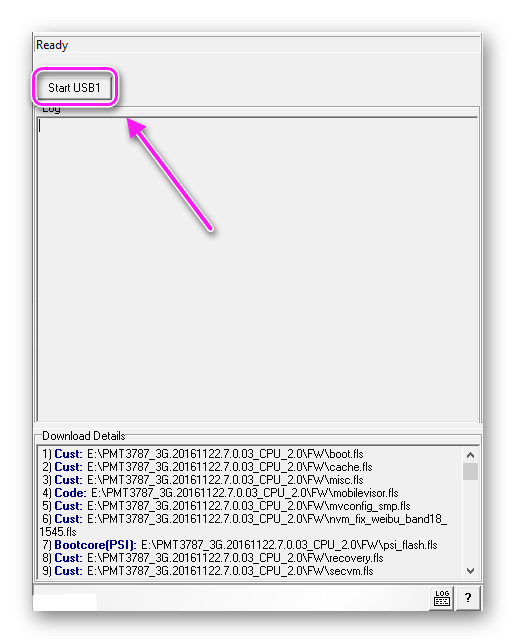
- Начнется процесс инсталляции прошивки на планшет.
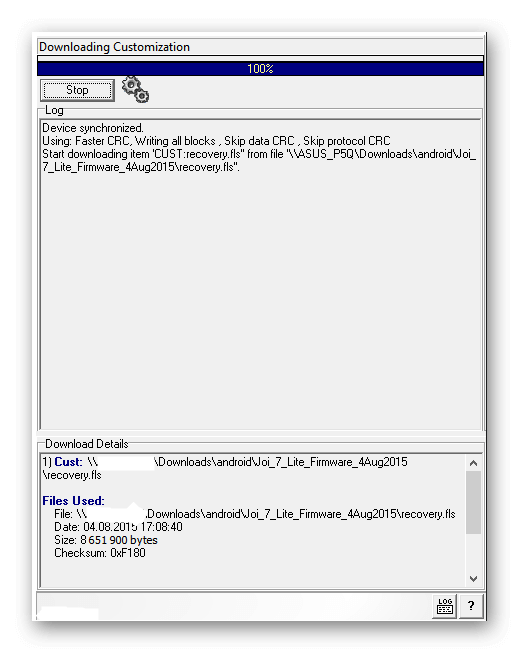
- Если все прошло успешно, появится надпись «Succes».
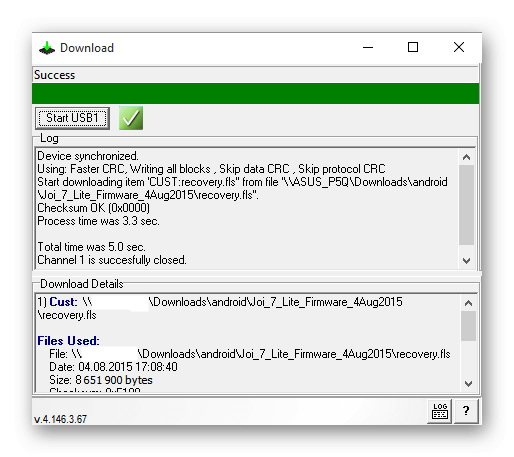
Это самый простой вариант, как через компьютер прошить Андроид планшет.
Примечания
Существует другие варианты установки прошивки на планшет через компьютер, которые могу проводить через:
- включение отладки по USB;
- обязательную разблокировку загрузчика;
- смену версии ОС через сторонний бэкап для TWRP.
Планшет, приведенный в статье, в конечном итоге был прошит на ОС от Ginzu, после чего стал работать быстрее и стабильнее.
Производители актуальных планшетов зачастую блокируют возможность смены прошивки.
Способ перепрошивки планшета напрямую зависит от модели устройства и способен быть как простым, так и сложным для реализации пользователями без должного опыта.